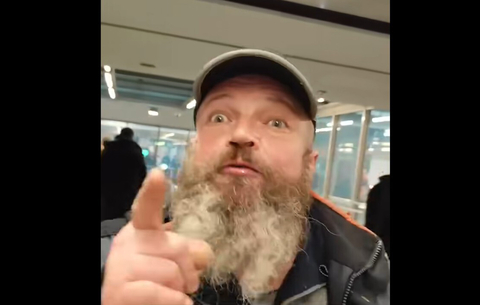Ehhez a tutorialhoz az isteni Jane Fondát fogjuk „alapanyagnak” használni &ndash...
Ehhez a tutorialhoz az isteni Jane Fondát fogjuk „alapanyagnak” használni – róla azt kell tudni, hogy nem jár plasztikai sebészhez, és büszkén viseli arcán korának jellegzetes vonásait. Többek között ezért is hívják őt az „isteni” Fondának – mert nem akar másnak látszani, mint ami – de ez most nem tartozik ide. Reméljük Jane elnézi nekünk, hogy most a leírás kedvéért eltüntetjük szinte védjegynek számító ráncait. (Eredeti fotó: Exposay, Webmedia Publishing).

Aki esetleg már kisérletezett Photoshop-al, az most felkiált: "...de hát ez semmi! Egyszerűen tegyünk egy blur (elmosás) szűrőt a képre és máris eltűnnek a ráncok.!"Nos, a helyzet ennyire azért nem egyszerű: egy blur szűrő elmossa ugyan a képet, de el fogja mosni az isteni Fondát is – a végeredmény egy olyan fotó lesz, ami homályos, életlen, és maszatos. Igaz ránc nem lesz rajta, de más se nagyon… Ez tehát nem megoldás. Szerencsére itt van nekünk a Clone Stamp Tool nevű eszköz: ráncok eltüntetésére (is) tökéletes! Magyar Photoshopban „másoló stencil” vagy „másoló pecsét” néven fogjuk megtalálni.
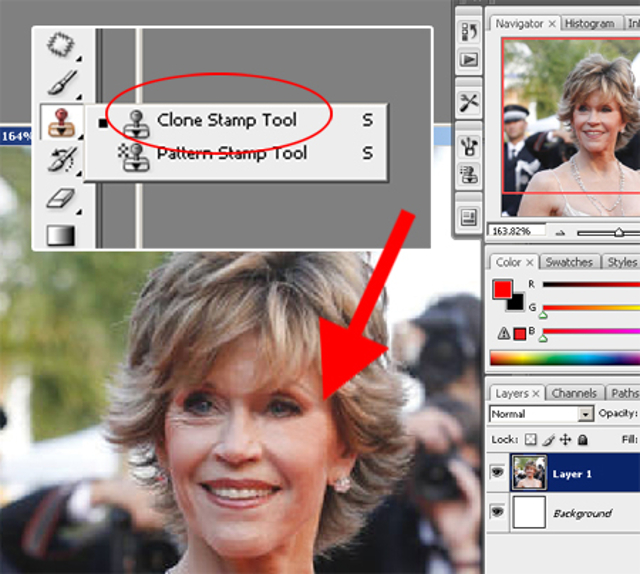
Töltsük be fotónkat, válasszuk a Clone Stamp eszközt, majd válasszunk egy „puha” ecsetet. Ha megvagyunk, tartsuk lenyomva az ALT billentyűt (ekkor a kurzor egy kis célkeresztre változik), majd még mindig nyomva tartva az ALT-ot, klikkeljünk a bal gombbal, az eltüntetni kívánt ránc melletti, legközelebbi sima bőrfelületen. Ezzel „felvettük” a mintát, most már simán ráfesthetünk a ráncra, mintha csak a brush (ecset) eszközzel dolgoznánk. Ha ez eredmény nem elég sima, akkor csak ismételjük meg a „mintavételt” és fessük újra a felületet.
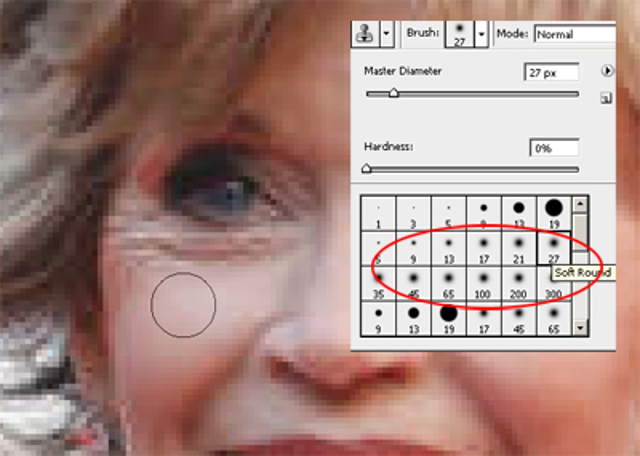
Egy kis gyakorlást igényel a dolog, de ha gondosan választunk mintát, és apró mozdulatokkal festünk, akkor hamar bele lehet jönni. A Clone eszköz technikailag annyit tesz, hogy a fotó „mintavételezett” részét használja tintaként. Azaz a máshonnan kölcsönvett sima bőrrel festjük le a ráncos bőrt.
Ha már mindenütt „elklónoztuk” a ráncokat, még egy lépésre szükség van – az eredmény ugyan hatásos, de még közel sem élethű. Valószínűleg lesznek a képünkön folytonossági hibák – ezek a mintavételből adódnak. Tüntessük el ezeket is!
Válasszuk a Smudge Tool nevű eszközt – ez a „maszatoló” névre hallgat egyes Photoshop honosításokban. Az eszközzel húzzunk vonalakat a hibás, vagy még egy picit ráncos részeken – hosszú, határozott vonalakat rajzoljunk, lehetőleg a ráncok (illetve a már eltüntetett ráncok) irányában haladva – a hatás így lesz természetes. Az eszköz szépen el fogja tüntetni a folytonossági hiányokat és színhibákat. Készen is vagyunk.
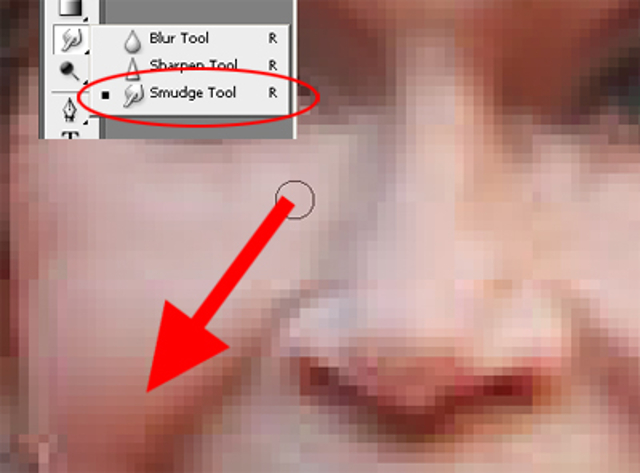
Ízlés szerint tegyünk a fotóra egy „photox” effektust – csak duplikáljuk a most elkészült, ránctalan réteget (CTRL+J), tegyünk rá egy filter>blur>gaussian blur effektust, jó nagy értékkel (magyar PS-ben „Gauss életlenítés”), majd az így elmosott réteg típusát állítsuk „soft light”-ra (lágy fény) a réteg palettán.

Ezzel még jobban eltüntetjük ügyeskedésünk nyomait, és még szebbé varázsoljuk a fotót.


 Ajándékozz éves hvg360 előfizetést!
Ajándékozz éves hvg360 előfizetést!